今天和大家分享一下win8系统windows Update检查更新总提示80244019错误问题的解决方法,在使用win8系统的过程中经常不知道如何去解决win8系统windows Update检查更新总提示80244019错误的问题,有什么好的办法去解决win8系统windows Update检查更新总提示80244019错误呢?小编教你只需要1、以小编的为例,首先打开注册表,然后点击windowsUpdate,如果域控部署了wsUs,那它的设置就会在这里看到:wUserver、wUstatusserver,这两个选项都写着域中wsUs服务器地址,将其删掉即可; 2、再来看看windowsUpdate下面的AU里有什么,这里也是存放一些组策略设置的参数,尤其注意到UsewUserver这项,它应该是告诉wU去哪找windows更新的参数,将其data设为“0” 即可就可以了。下面小编就给小伙伴们分享一下win8系统windows Update检查更新总提示80244019错误具体的解决方法:
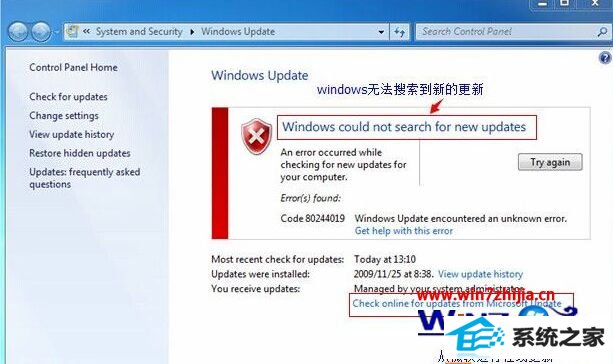
原因分析:
注意到窗口下方提示“Managed by your system administrator”(由您的系统管理员管理),初步估计是因为域控对所有计算机部署的组策略,导致windowsUpdate无法连接到微软更新。
解决方案:
再往下看有一个“Check online for updates from Microsoft Update”(检查从微软更新在线更新)链接,这个应该是对付无法连接到微软更新的另一个方法,点击后windowsUpdate开始搜索更新了;
1、以小编的为例,首先打开注册表,然后点击windowsUpdate,如果域控部署了wsUs,那它的设置就会在这里看到:wUserver、wUstatusserver,这两个选项都写着域中wsUs服务器地址,将其删掉即可;
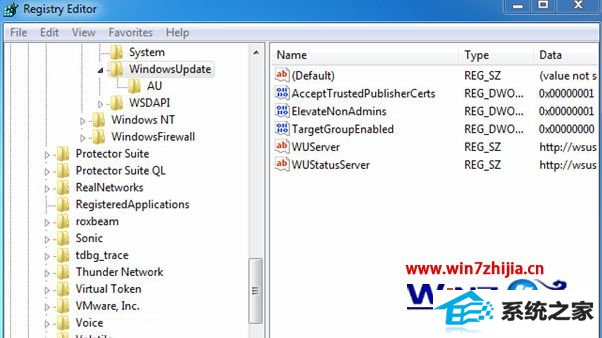
2、再来看看windowsUpdate下面的AU里有什么,这里也是存放一些组策略设置的参数,尤其注意到UsewUserver这项,它应该是告诉wU去哪找windows更新的参数,将其data设为“0” 即可。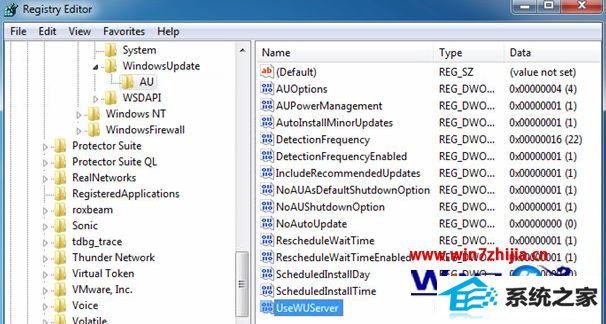
3、重启下看看结果如何,windows update就恢复原状了。
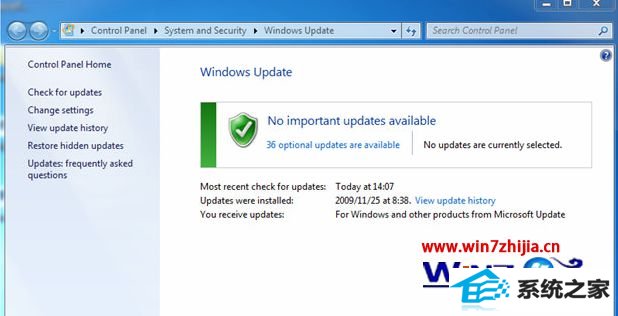
4、其实通过与一台非域中计算机对比,如果没对组策略进行过修改的话,注册表里根本没有windowsUpdate目录,也就是说全部删除[HKEY_LoCAL_MACHinEsoFTwAREpoliciesMicrosoftwindowswindowsUpdate]也是可以的,事实证明全部删除的确没有问题。
ps:这类错误一般是由于您的网络环境不稳定或错误设置导致。
5、80244019表示您的dns服务器设置不正确,我们可以根据以下步骤来进行操作:
请在本地连接或者您的拨号连接属性中 找到
选择“internet protocol Version 6 (TCp/ipv6)”,点击“属性”按钮,选中“自动获取ip地址”和“自动获取dns服务器地址”,点击“确定”。
选择“internet protocol Version 4 (TCp/ipv4)”, 点击“属性”按钮,选中“自动获取ip地址”和“自动获取dns服务器地址”,点击“确定”。
如果处于局域网环境,还需在iE选项---连接---局域网设置中勾选自动检测设置。
大家也可以尝试下:进服务吧windows update服务停了,把C:windowssoftwaredistributiondownload和C:windowssoftwaredistributiondatastore下的东西全给删了,在启动windows update服务,然后再更新试试。
上面跟大家介绍的就是关于win8下windows Update检查更新总提示80244019错误的详细解决方法,大家可以参照上面的方法进行操作,这样下次windows Update检查更新就不会提示80244019错误了,大家可以正常检查更新了。
友情链接:
本站发布的资源仅为个人学习测试使用!不得用于任何商业用途!请支持购买微软正版软件!
如侵犯到您的版权,请通知我们!我们会第一时间处理! Copyright?2021 专注于win7系统版权所有 川ICP备128158888号-8